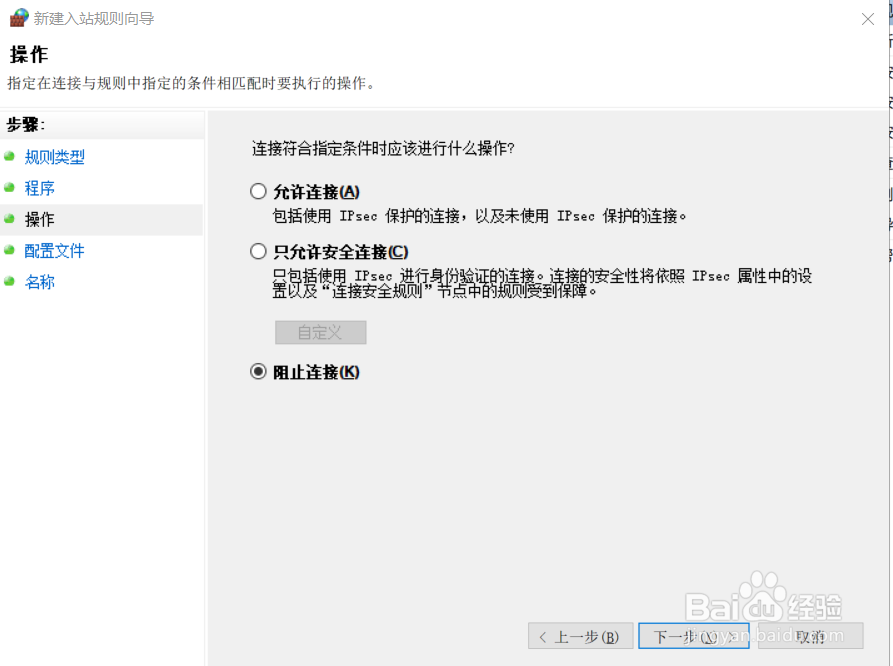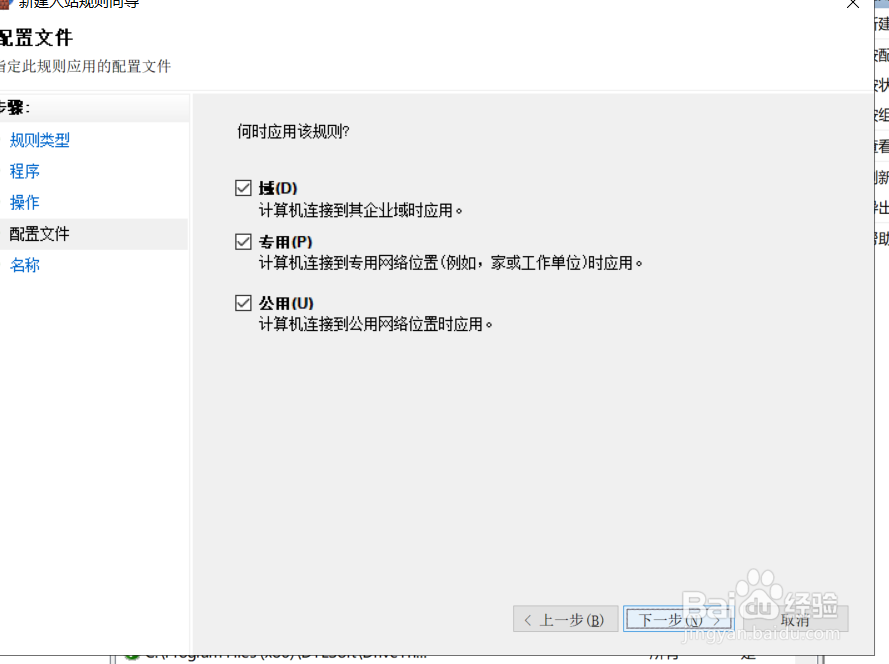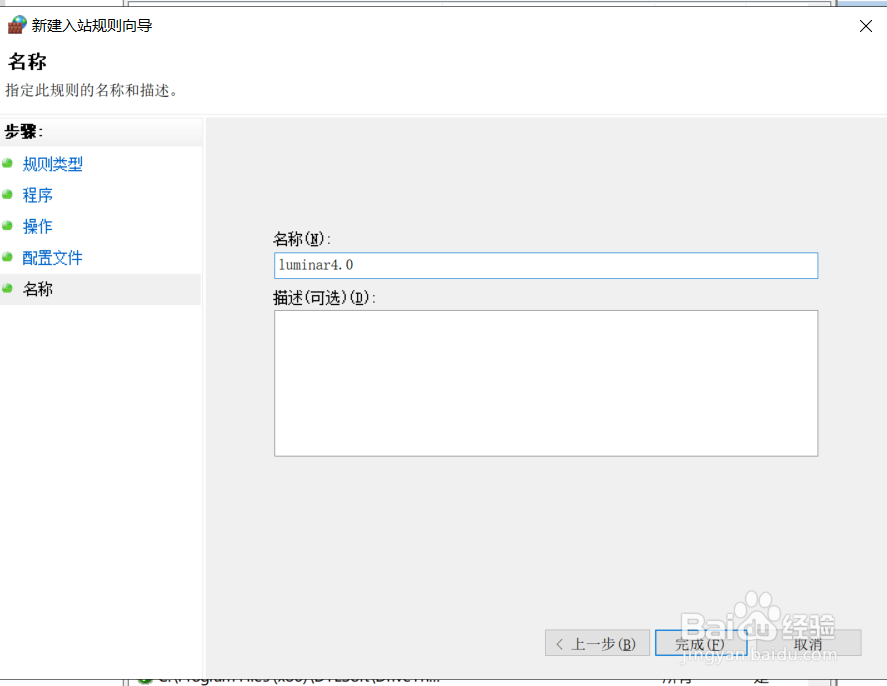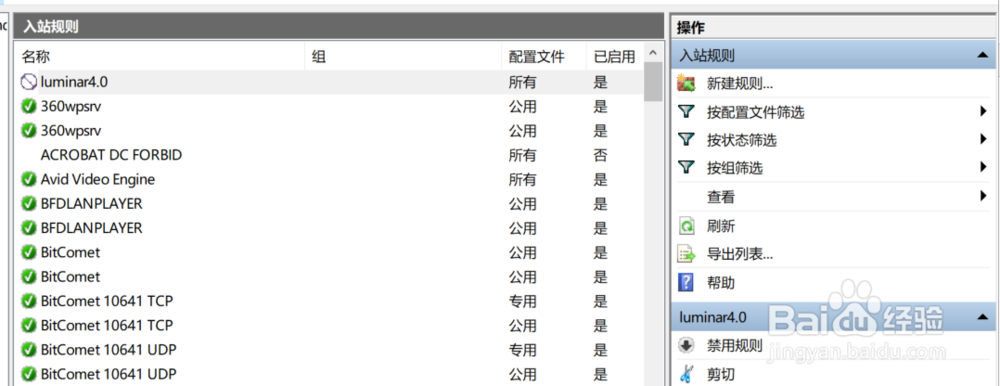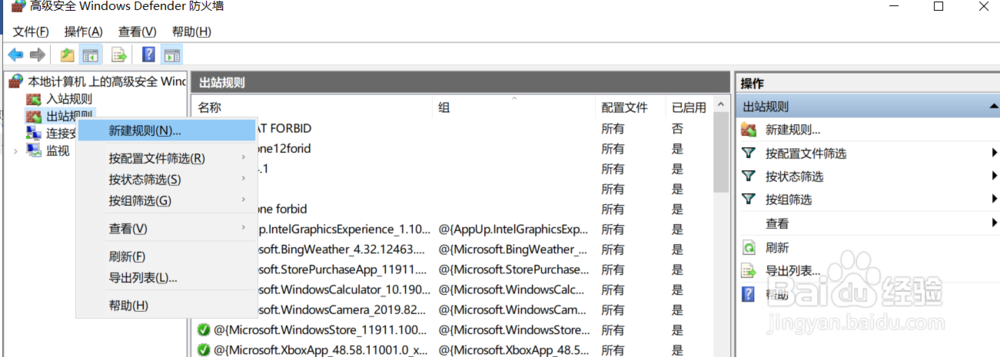1、打开电脑桌面的控制面板选项,查看方式选择类别;
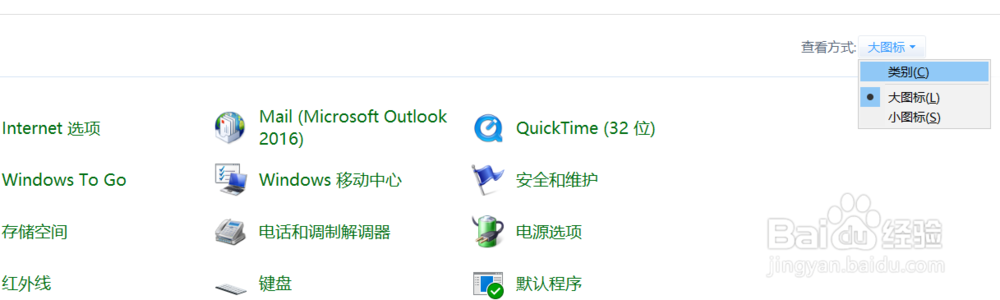
2、选择类别选项后,点击左上角的系统和安全选项打开;
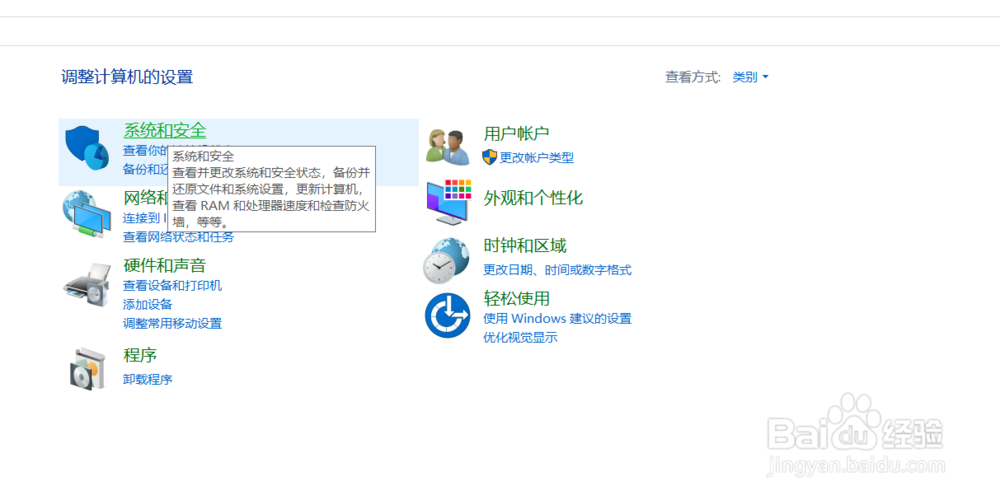
3、点击打开里面的windows defender防火墙选项;
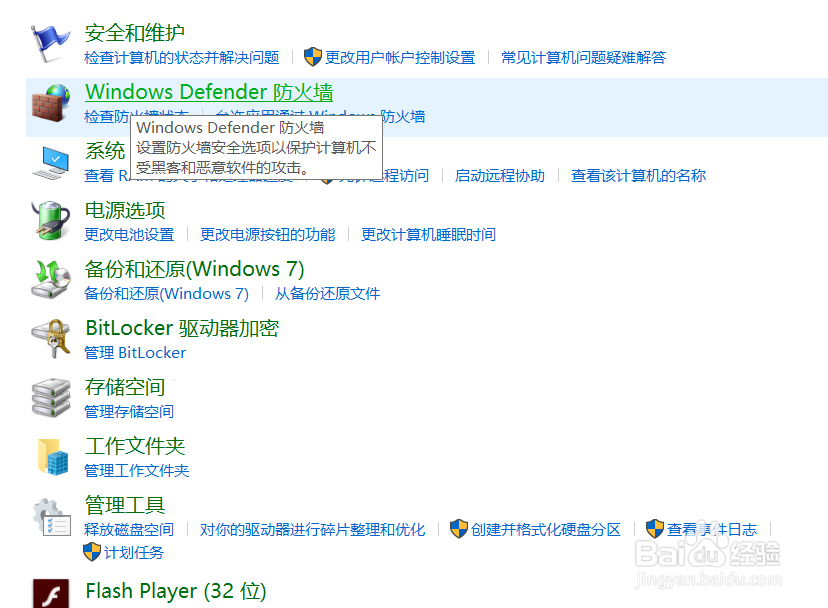
4、接着点击左边的高级选项设置;
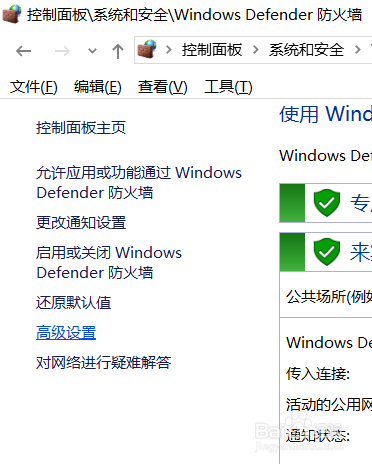
5、选择点击左边的入站规则选项,之后右键新建规则;
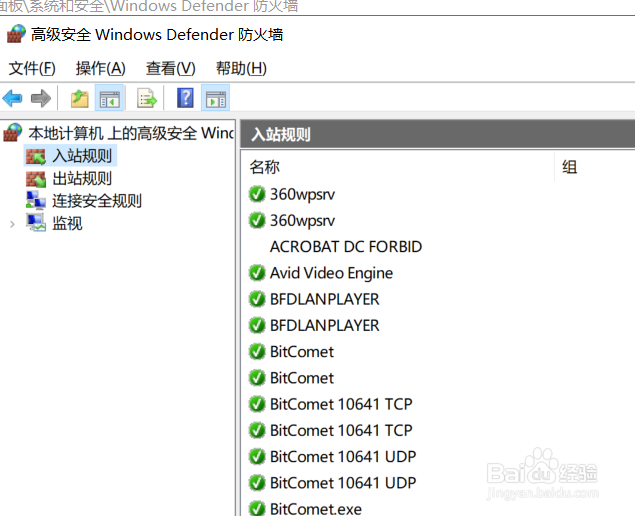

6、这里是禁止某些软件进行联网,所以选择程序选项,点击下一步,程序路径里,点击右下角的浏览选项,找到要进行禁止联网的EXE程序文件;
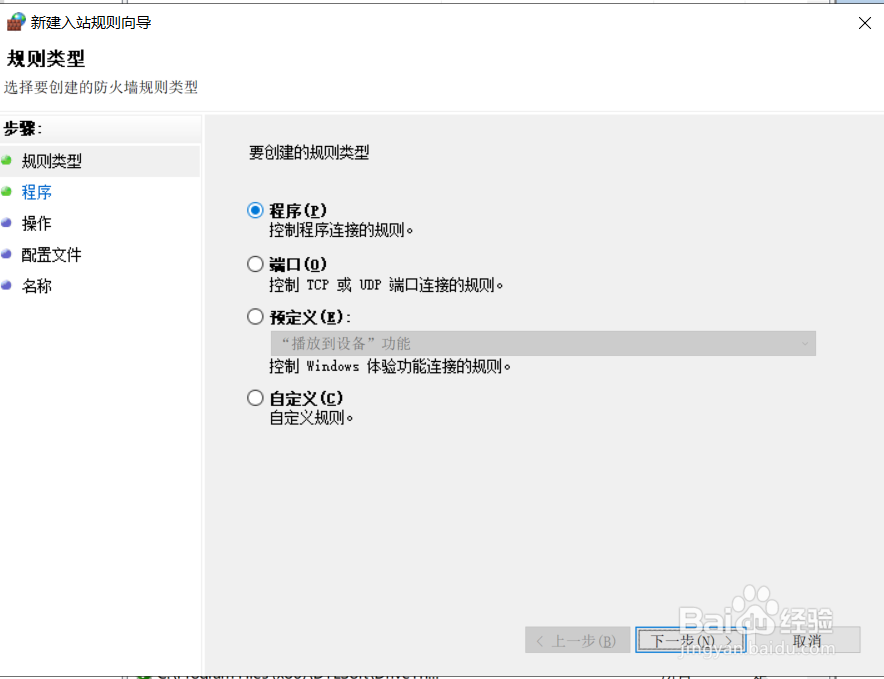
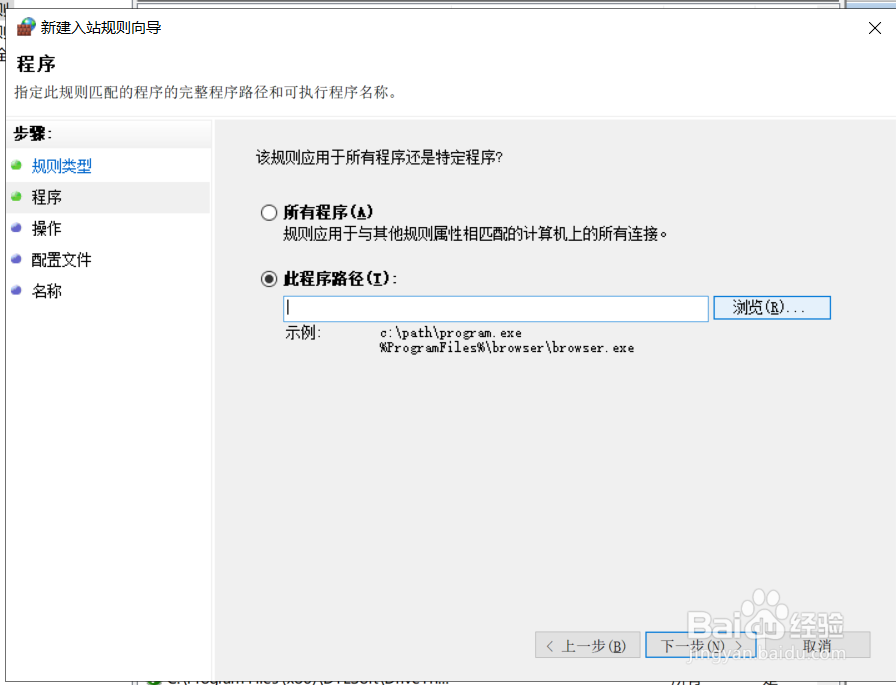
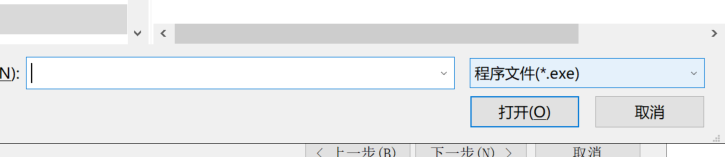
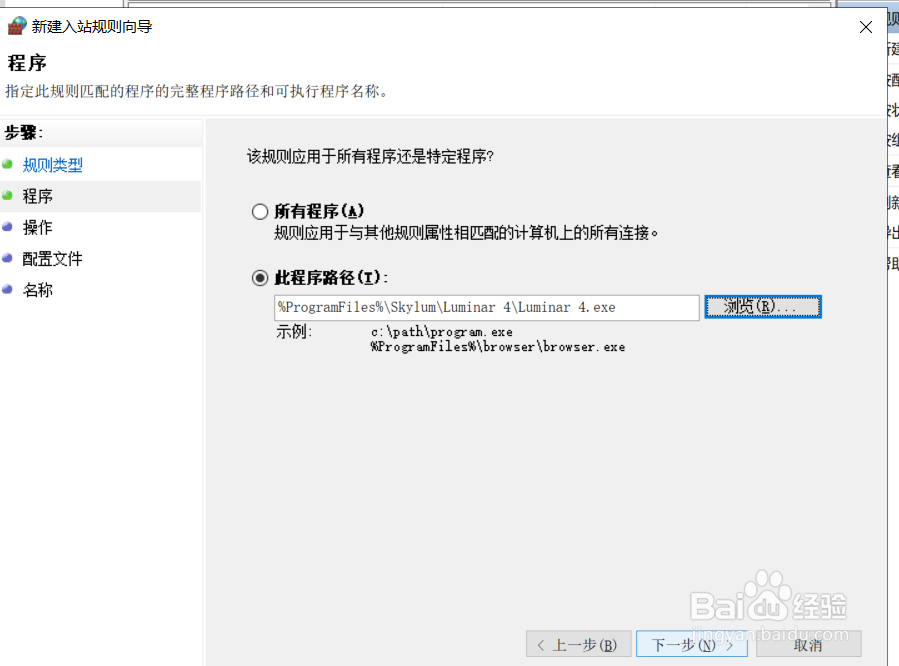
7、再点击下一步操作,选择阻止连接选项,命名好禁止联网的文件名即可,之后再新建一个出站规则,出站规则设置与入站规则的操作方法一样。